快速啟用 Outlook 中的查詢生成器以進行高級篩選和搜索
Kutools for Outlook
在 Outlook 中,查詢生成器對於尋求高級篩選和搜索功能的用戶來說至關重要。但是,若要在「進階搜尋」或類似的搜索對話框中重新引入查詢生成器,需要修改登錄檔。幸運的是,有了 Kutools for Outlook,用戶可以輕鬆啟用查詢生成器。
啟用 Outlook 中的查詢生成器以進行高級篩選和搜索
使用 Kutools for Outlook,您可以按照以下步驟輕鬆啟用 Outlook 中的查詢生成器。
Kutools for Outlook: 提供超過 個實用的 Outlook 增益工具,可在 30 天內免費試用,無任何限制。立即免費下載!
1. 啟動您的 Outlook,然後點擊 Kutools > 選項。

2. 在出現的「選項」對話框中,選擇「其他」標籤。在此處,勾選「在 Outlook 進階查找對話框中還原「查詢生成器」標籤」選項,然後點擊「確定」。
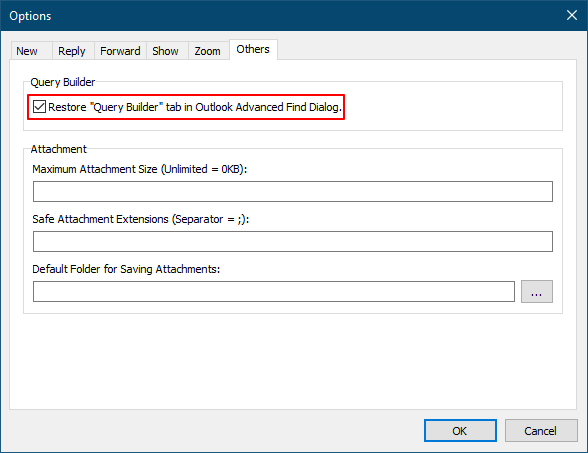
按照這些步驟操作後,將立即在「進階查找」對話框中還原並顯示「查詢生成器」標籤。
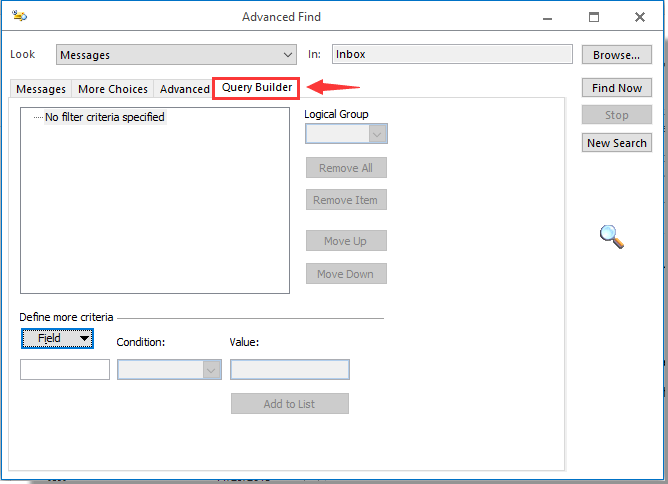
注意:啟用此選項後,「查詢生成器」標籤也將顯示在其他篩選/搜索對話框中,例如篩選、搜索文件夾、條件格式等。
示範:啟用 Outlook 中的查詢生成器以進行高級篩選和搜索
最佳辦公室生產力工具
最新消息:Kutools for Outlook 推出免費版本!
體驗全新 Kutools for Outlook,超過100項精彩功能!立即下載!
🤖 Kutools AI :採用先進的AI技術輕鬆處理郵件,包括答覆、摘要、優化、擴充、翻譯及撰寫郵件。
📧 郵件自動化:自動回覆(支援POP及IMAP) / 排程發送郵件 / 發送郵件時根據規則自動抄送密送 / 自動轉發(高級規則) / 自動添加問候語 / 自動分割多收件人郵件為個別郵件 ...
📨 郵件管理:撤回郵件 / 根據主題等方式阻止詐騙郵件 / 刪除重複郵件 / 高級搜索 / 整合文件夾 ...
📁 附件專業工具:批量保存 / 批量拆離 / 批量壓縮 / 自動保存 / 自動拆離 / 自動壓縮 ...
🌟 介面魔法:😊更多精美與酷炫表情符號 /重要郵件來臨時提醒 / 最小化 Outlook 而非關閉 ...
👍 一鍵便利:帶附件全部答復 / 防詐騙郵件 / 🕘顯示發件人時區 ...
👩🏼🤝👩🏻 聯絡人與日曆:從選中郵件批量添加聯絡人 / 分割聯絡人組為個別組 / 移除生日提醒 ...
以您偏好的語言使用 Kutools,支援英語、西班牙語、德語、法語、中文及超過40種其他語言!
只需點擊一次,即可立即解鎖 Kutools for Outlook。別等了,現在下載提升您的工作效率!


🚀 一鍵下載 — 獲取全部 Office 插件
強力推薦:Kutools for Office(5合1)
一鍵下載五個安裝程式,包括 Kutools for Excel, Outlook, Word, PowerPoint及 Office Tab Pro。 立即下載!
- ✅ 一鍵便利:一次操作即可下載全部五套安裝包。
- 🚀 隨時處理任何 Office 任務:安裝您需求的插件,隨時隨地。
- 🧰 包含:Kutools for Excel / Kutools for Outlook / Kutools for Word / Office Tab Pro / Kutools for PowerPoint